深度win10- 绿色安全免费的win10系统下载站
自助下单地址(拼多多砍价,ks/qq/dy赞等业务):点我进入
联想小新V4000-ISE电脑系统用久后,难免会因为各种问题导致出现一些系统故障问题,比如说系统蓝屏,崩溃死机等。这时可以考虑重装系统解决,那么怎么重装系统呢?下面是详细的联想小新V4000-ISE电脑重装系统步骤。
工具/原料:
系统版本:windows10系统
品牌型号:联想小新V4000-ISE
软件版本:小白一键重装系统2320
联想小新V4000-ISE电脑怎么样:
联想小新V4000-ISE的性能表现较为出色,可以满足日常办公、学习、娱乐等需求,也可以运行一些中低端的游戏。具有以下的优缺点:
优点:
1、配置较高,搭载了英特尔酷睿i7 5500U双核处理器,AMD Radeon R9 M375独立显卡,8GB内存和1TB硬盘,可以满足日常办公、学习、娱乐等需求,也可以运行一些中低端的游戏。
2、屏幕素质不错,采用了15.6英寸的全高清屏得得系统一键重装系统,分辨率为1920x1080,色彩还原和视角都较好。
3、外观设计简洁大方,采用了黑色的复合材质外壳,配备了联想高触感巧克力键盘,有多个版本可选,其中有的支持背光键盘,有的支持光驱,有的支持Win10升级版,有的支持3D摄像头等。
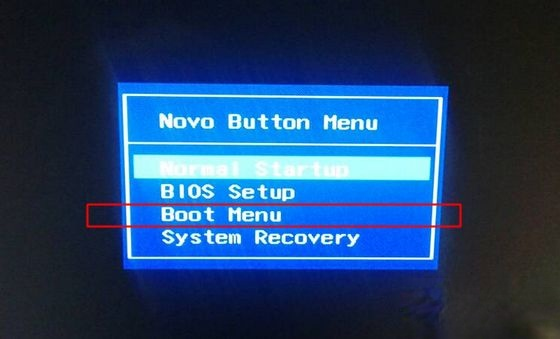
缺点:
1、散热和续航方面可能存在一些不足,风扇噪音较大,发热厉害,电池容量不大,续航时间短。
2、显卡性能一般,不适合玩特大型3D高配游戏。
3、开机速度较慢,可能与预装的Windows 8.1系统有关。

联想小新V4000-ISE重装系统步骤:
方法一:使用电脑一键恢复功能恢复出厂设置
1、进入电脑恢复界面
将联想小新V4000-ISE电脑强制关机,找一根卡针,插入笔记本的一键恢复小孔(不同笔记本恢复孔的位置不一样),进入Novo Button Menu,按下方向键选择,并回车System Recovery选项。
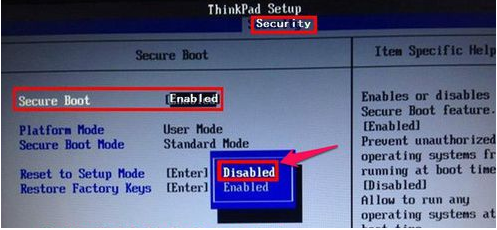

没有卡针通用方法
重新开启电脑,当进入开机画面时,按住开机键不松开,按10秒左右,强制关闭电脑,重复两次以上,直到电脑显示“正在准备自动修复”,等待进入到恢复界面。

2、进入到恢复界面后开始操作
等待进入修复界面 - 查看高级选项 - 疑难解答。

点击重置此电脑 - 删除所有内容 - 本地重新安装。

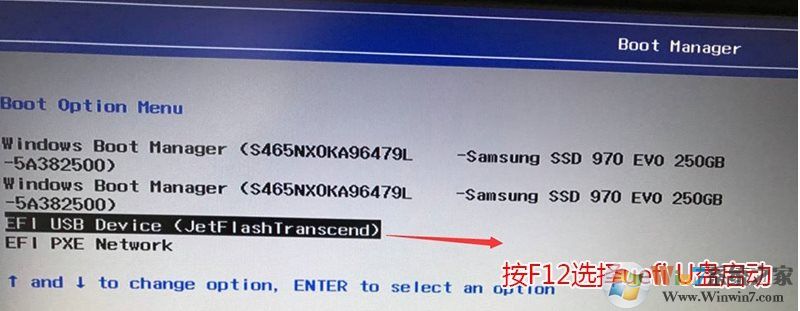
针对工作区设置选择是 - 仅限安装了Windows 的驱动器 - 仅删除我的文件。

点击重置后,期间可能会重启多次,等待系统重置此电脑完成即可。

注意事项:如果提示无法重置,或者重置后问题依旧,说明遇到了靠电脑自己无法修复的故障,可以尝试方法二的借助u盘重装系统解决。
方法二:使用u盘重装系统(电脑不能进系统的情况也适用)
1、下载安装小白工具并插入u盘
找到能联网的电脑下载安装小白一键重装系统工具并打开,插入1个8g以上的空白u盘,进入制作系统模式。(小白装机工具的官方下载入口:小白系统官网)


2、制作u盘启动盘
在制作系统栏目得得系统一键重装系统,选择需要的windows系统,点击开始制作u盘启动盘。

3、查看电脑开机启动键
u盘启动盘制作完成后,点击快捷键大全,预览需要安装的联想小新V4000-ISE主板的启动热键是什么,再拔除u盘退出。

4、启动进入u盘pe系统
插入u盘启动盘进需要安装的联想电脑中,电脑重启并不断按启动热键f12进启动界面,选择u盘启动项进入到第一项pe系统。


5、pe内重装windows系统
来到pe系统桌面,打开小白装机工具,选择需要的windows系统,一般默认安装到c盘。

6、重启电脑
当提示安装完成后,需要先拔掉u盘,然后再重启电脑。

7、进入新系统
期间可能会重启电脑多次,当进入到新系统桌面即安装成功。

注意事项:重装系统之前,注意先备份保存好电脑系统盘的重要资料,避免丢失。
总结:
以上便是联想小新V4000-ISE电脑重装系统步骤,这里采用了目前流行的在线一键重装系统方法和制作u盘重装系统的方法,操作都非常简单,适合电脑新手操作,有需要的小伙伴可根据电脑的实际情况选择合适的方法。
更多精彩:音乐播放器www.zhwin10.com2022-03-03 /
系统之家WINDOWS 10 X64完美专业版 2022.03
2022-03-03 /
2022-02-28 /
2022-02-28 /
2022-02-23 /
2022-02-23 /
2022-02-23 /
2022-02-23 /
2022-02-17 /
 qq刷黄钻永久免费-刷黄钻永久免费软件2023-04-07
qq刷黄钻永久免费-刷黄钻永久免费软件2023-04-07
 王者荣耀外挂网站(王者荣耀外挂网站免费)-2023-04-07
王者荣耀外挂网站(王者荣耀外挂网站免费)-2023-04-07
 qq主页点赞免费-名片赞在线刷免费2023-04-07
qq主页点赞免费-名片赞在线刷免费2023-04-07
 一键刷永久免费svip网站(一键刷永久免费svip教程)2023-04-07
一键刷永久免费svip网站(一键刷永久免费svip教程)2023-04-07
 英雄联盟lnd卡盟-怎么搭建主站卡盟平台登录,ks业务低价代刷2023-04-07
英雄联盟lnd卡盟-怎么搭建主站卡盟平台登录,ks业务低价代刷2023-04-07
 刷钻代码大全-刷钻代码永久免费2023-04-07
刷钻代码大全-刷钻代码永久免费2023-04-07
 球球大作战业务-球球大作战业务网低价2023-04-07
球球大作战业务-球球大作战业务网低价2023-04-07
 外媒曝光:三星 Galaxy S21 系列将有绿色版本2021-01-19
外媒曝光:三星 Galaxy S21 系列将有绿色版本2021-01-19
 三星制定保守的 Galaxy S21 5G 出货量目标:2600 万部,跟 S20 系列相同2021-01-26
三星制定保守的 Galaxy S21 5G 出货量目标:2600 万部,跟 S20 系列相同2021-01-26
 荣获科学技术奖,腾讯携手合作伙伴助力移动互联网数字娱乐产业创新2021-01-21
荣获科学技术奖,腾讯携手合作伙伴助力移动互联网数字娱乐产业创新2021-01-21
 Intel暗示首款桌面独显DG2今年发布:高性能没跑了2021-01-19
Intel暗示首款桌面独显DG2今年发布:高性能没跑了2021-01-19
 基于安卓 11:国行三星 Galaxy Note 20 系列推送 One UI 32021-01-28
基于安卓 11:国行三星 Galaxy Note 20 系列推送 One UI 32021-01-28
 荣耀 V40 通过 3C 认证,支持 66W 快充2020-12-19
荣耀 V40 通过 3C 认证,支持 66W 快充2020-12-19
 OPPO Find X3 Pro 官方宣传图、相机参数曝光:搭载 25 倍变焦微距镜头2021-02-03
OPPO Find X3 Pro 官方宣传图、相机参数曝光:搭载 25 倍变焦微距镜头2021-02-03
 不止 V40,荣耀商城测试网页源代码曝光:5 款新品有望集中发布2021-01-08
不止 V40,荣耀商城测试网页源代码曝光:5 款新品有望集中发布2021-01-08
 京东推出京造 NVMe 固态硬盘:1TB 预约价 699 元起2021-01-29
京东推出京造 NVMe 固态硬盘:1TB 预约价 699 元起2021-01-29
 彭博社记者 Mark Gurman:苹果 2021 款 iPad Pro A14X 处理器性能比肩 M12021-03-01
彭博社记者 Mark Gurman:苹果 2021 款 iPad Pro A14X 处理器性能比肩 M12021-03-01